ฉันควรเลือก Windows ใด 32 หรือ 64 บิต
ก่อนอื่น เรามาดูกันว่าความลึกบิต (ความลึกบิต) ของสถาปัตยกรรมคืออะไร
คำว่า 32 บิตและ 64 บิตหมายถึงวิธีที่โปรเซสเซอร์ (CPU) ของคอมพิวเตอร์ประมวลผลข้อมูล Windows เวอร์ชัน 64 บิตจัดการหน่วยความจำเข้าถึงโดยสุ่ม (RAM) จำนวนมากได้อย่างมีประสิทธิภาพมากกว่าระบบ 32 บิต Wikipedia มี 2 หน้าประมาณ 32 (x86) และสถาปัตยกรรม 64 บิต:
- 32 (x86) - สถาปัตยกรรมโปรเซสเซอร์ที่มีชุดคำสั่งเดียวกัน ใช้งานครั้งแรกในโปรเซสเซอร์ Intel
ชื่อนี้ได้มาจากตัวเลขสองตัวที่ลงท้ายชื่อของโปรเซสเซอร์ Intel รุ่นแรก ๆ - 8086, 80186, 80286 (i286), 80386 (i386), 80486 (i486) ในระหว่างที่มีอยู่ ชุดคำสั่งได้ขยายออกไปอย่างต่อเนื่อง โดยรักษาความเข้ากันได้กับรุ่นก่อนหน้า
นอกจาก Intel แล้ว สถาปัตยกรรมยังถูกนำมาใช้ในโปรเซสเซอร์จากผู้ผลิตรายอื่น: AMD, VIA, Transmeta, IDT เป็นต้น ปัจจุบันมีชื่ออื่นสำหรับสถาปัตยกรรมเวอร์ชัน 32 บิต - IA-32 (สถาปัตยกรรม Intel - 32 ).
- ชุดคำสั่งส่วนขยาย 64 - 64 บิต สำหรับสถาปัตยกรรม x86 พัฒนาโดย AMD ช่วยให้โปรแกรมทำงานในโหมด 64 บิต
มันเป็นส่วนขยายของสถาปัตยกรรม x86 ที่มีความเข้ากันได้แบบย้อนหลังเกือบสมบูรณ์ Microsoft และ Oracle ใช้คำว่า "x64" เพื่ออ้างถึงชุดคำสั่งนี้ แต่ไดเร็กทอรีไฟล์สำหรับสถาปัตยกรรมใน Microsoft Windows เรียกว่า "amd64" (เปรียบเทียบ "i386" สำหรับสถาปัตยกรรม x86)
ปัจจุบันชุดคำสั่ง x86-64 ได้รับการสนับสนุน:
- AMD - โปรเซสเซอร์ Z-series (เช่น AMD Z-03), C-series (เช่น AMD C-60), G-series (เช่น AMD T56N), E-series (เช่น AMD E- 450), E1 , E2, A4, A6, A8, A10, FX, แอธลอน 64, แอธลอน 64 FX, แอธลอน 64 X2, แอธลอน II, ฟีนอม, ฟีนอม II, ทูเรียน 64, ทูเรียน 64 X2, ทูเรียน II, Opteron, FX, เซมพรอนรุ่นล่าสุด
- Intel (ที่มีความเรียบง่ายเล็กน้อย) เรียกว่า "Intel 64" (เดิมชื่อ "EM64T" และ "IA-32e") ในโปรเซสเซอร์ Pentium 4 รุ่นปลาย เช่นเดียวกับ Pentium D, Pentium Extreme Edition, Celeron D, Celeron G-series , Celeron ซีรีส์ B, Pentium Dual-Core, Pentium T-ซีรีส์, Pentium P-ซีรีส์, Pentium G-ซีรีส์, Pentium B-ซีรีส์, Core 2 Duo, Core 2 Quad, Core 2 Extreme, Core i3, Core i5, Core i7, Atom (ไม่ใช่ทั้งหมด) และ Xeon;
- VIA - โปรเซสเซอร์ Nano, Eden, QuadCore
ใช่แล้ว ทั้งหมดนี้เป็นเรื่องยากที่จะเข้าใจ ฉันจะอธิบายด้วยคำพูดของฉันเอง สถาปัตยกรรมระบบปฏิบัติการ 64 บิตเป็นสถาปัตยกรรม 32 (86) บิตที่ได้รับการปรับปรุง มีชุดคำสั่งใหม่สำหรับการคำนวณและยังสามารถรองรับ RAM จำนวนมากได้อีกด้วย หากเราใช้ตระกูล Windows OS ระบบปฏิบัติการ 32 บิตจะสามารถรองรับ RAM ได้เพียง 3.2 กิกะไบต์ และตามทฤษฎีแล้ว 64 สูงสุดถึง 4 เทราไบต์ สิ่งนี้บอกอะไรเรา?
มีอะไรให้เลือก: 32 หรือ 64?
เกี่ยวกับข้อเท็จจริงที่แนะนำให้ติดตั้งระบบปฏิบัติการตามจำนวน RAM ตัวอย่างเช่น หากคุณมี RAM 3GB หรือน้อยกว่า จะเป็นการดีกว่าสำหรับคุณที่จะติดตั้งระบบ 32 บิต และหากคุณมีมากกว่า 3GB ก็ควรติดตั้งระบบ 64 บิตจะดีกว่า แต่อย่าลืมว่าคุณมีโปรเซสเซอร์ตัวใด ในบริการของเรา เราสังเกตเห็นมานานแล้วว่าหากโปรเซสเซอร์มีความถี่ต่ำ (ตั้งแต่ 1 ถึง 2.4 GHz) ดังนั้นบนระบบปฏิบัติการ 64 บิต คอมพิวเตอร์จะทำงานช้าแม้ว่าจะติดตั้ง RAM 4 GB ขึ้นไปก็ตาม ตามบริการของเรา จะดีกว่าถ้าติดตั้งระบบ 32 บิตและ RAM ไม่เกิน 4GB บนคอมพิวเตอร์ดังกล่าว นอกจากนี้ ผู้ผลิตแล็ปท็อปรายใหญ่ที่มีโปรเซสเซอร์ความถี่ต่ำยังติดตั้งระบบ 32 บิตจากโรงงาน แม้จะมีหน่วยความจำ 4GB ก็ตาม การติดตั้ง Windows เวอร์ชัน 64 บิตต้องใช้โปรเซสเซอร์ที่สามารถรัน Windows 64 บิตได้ ประโยชน์ของการใช้ระบบปฏิบัติการ 64 บิตจะเห็นได้ชัดเป็นพิเศษเมื่อทำงานกับหน่วยความจำเข้าถึงโดยสุ่ม (RAM) จำนวนมาก เช่น 4 GB ขึ้นไป ในกรณีเช่นนี้ ระบบปฏิบัติการ 64 บิตจะจัดการหน่วยความจำจำนวนมากได้อย่างมีประสิทธิภาพมากกว่าระบบ 32 บิต ระบบปฏิบัติการ 64 บิตจะทำงานเร็วขึ้นเมื่อรันหลายโปรแกรมพร้อมกันและสลับไปมาระหว่างกันบ่อยๆ ไม่ว่าในกรณีใด สิ่งที่จะติดตั้งขึ้นอยู่กับคุณ และเราจะตอบคำถามของคุณด้านล่าง
ฉันจะทราบได้อย่างไรว่าคอมพิวเตอร์ของฉันมี Windows 32 บิตหรือ 64 บิต
หากต้องการใช้ Windows หรือตรวจสอบว่าคอมพิวเตอร์ของคุณใช้ Windows เวอร์ชันใด (32 บิตหรือ 64 บิต) ให้ทำตามขั้นตอนเหล่านี้
เปิดส่วนประกอบของระบบ เมื่อต้องการทำเช่นนี้ ให้คลิกปุ่มเริ่ม คลิกขวาที่คอมพิวเตอร์ และเลือกคุณสมบัติ ใน Windows 8 ให้เปิดแผงควบคุมแล้วไปที่ระบบ
ในส่วนระบบ คุณสามารถดูประเภทระบบได้
หากคอมพิวเตอร์ของคุณใช้ Windows XP ให้ทำตามขั้นตอนเหล่านี้:
หากหน้าต่างที่ปรากฏขึ้นไม่มีข้อความ “x64 Edition” แสดงว่าคอมพิวเตอร์ของคุณใช้ Windows XP เวอร์ชัน 32 บิต
หากมี "x64 Edition" อยู่ในรายการ System แสดงว่าคอมพิวเตอร์ของคุณใช้ Windows XP เวอร์ชัน 64 บิต
คลิกปุ่มเริ่ม
ฉันจะทราบได้อย่างไรว่าคอมพิวเตอร์ของฉันสามารถใช้งาน Windows เวอร์ชัน 64 บิตได้หรือไม่
เพื่อให้คอมพิวเตอร์ใช้งาน Windows เวอร์ชัน 64 บิต จะต้องมีโปรเซสเซอร์ 64 บิต หากต้องการทราบว่าโปรเซสเซอร์ของคุณรองรับการประมวลผลแบบ 64 บิตใน Windows หรือไม่ ให้ทำตามขั้นตอนเหล่านี้:
- ในประเภทการค้นหา เอ็มซินโฟ, หรือ
ใน Windows ให้เลือกแสดงและพิมพ์ข้อมูลโดยละเอียดเกี่ยวกับคอมพิวเตอร์และประสิทธิภาพระบบของคุณ
เปิดส่วนตัวนับประสิทธิภาพและเครื่องมือ ในการดำเนินการนี้ให้คลิกปุ่มเริ่มแล้วเลือกส่วนประกอบแผงควบคุม (ใน 8 เราจะไปที่แผงควบคุมทันที) ในกล่องค้นหา พิมพ์ตัวนับประสิทธิภาพและเครื่องมือ จากนั้นเลือกตัวนับประสิทธิภาพและเครื่องมือจากรายการผลลัพธ์
ดำเนินการอย่างใดอย่างหนึ่งต่อไปนี้
ในส่วนระบบ คุณสามารถดูประเภทของระบบปฏิบัติการที่คุณใช้ (ภายใต้ประเภทระบบ) และดูว่าคุณสามารถใช้ Windows เวอร์ชัน 64 บิต (ภายใต้การสนับสนุน 64 บิต) ได้หรือไม่ (หากคอมพิวเตอร์ของคุณใช้ Windows เวอร์ชัน 64 บิตอยู่แล้ว ส่วนการสนับสนุน 64 บิตจะไม่ปรากฏขึ้น)
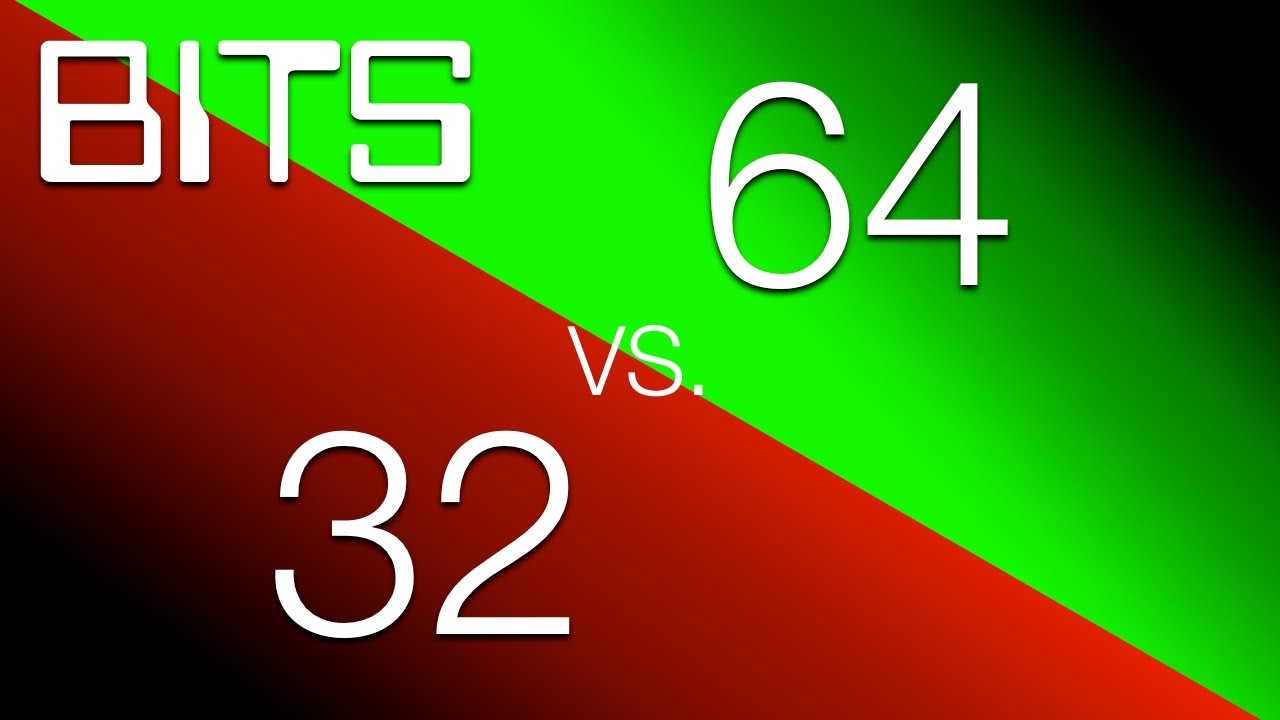
เพื่อตรวจสอบว่าคอมพิวเตอร์ที่ใช้ Windows XP สามารถเรียกใช้ Windows รุ่น 64 บิตได้หรือไม่ ให้ทำตามขั้นตอนเหล่านี้:
หากส่วนระบบระบุว่า "x64 Edition" แสดงว่าโปรเซสเซอร์รองรับการใช้งาน Windows เวอร์ชัน 64 บิต
หากไม่มีป้ายกำกับ "x64 Edition" แสดงว่าโปรเซสเซอร์อาจเข้ากันได้กับ Windows เวอร์ชัน 64 บิต เพื่อระบุความเป็นไปได้นี้ ให้ดาวน์โหลดและเรียกใช้ Windows 7 Upgrade Advisor ฟรีจาก ที่ปรึกษาการโยกย้าย Windows 7.
คลิกปุ่มเริ่ม
คลิกขวาที่ My Computer และเลือก Properties
ฉันสามารถอัพเกรดจาก Windows 32 บิตเป็น Windows 64 บิต หรือย้ายจาก Windows 64 บิตเป็น Windows 32 บิตได้หรือไม่
หากคุณต้องการอัปเกรดจาก Windows เวอร์ชัน 32 บิตเป็น Windows เวอร์ชัน 64 บิต หรือในทางกลับกัน คุณควรสำรองไฟล์ของคุณและเลือกติดตั้ง Windows อย่างสมบูรณ์ จากนั้นคุณจะต้องกู้คืนไฟล์และติดตั้งโปรแกรมใหม่
หมายเหตุ
หากต้องการติดตั้ง Windows เวอร์ชัน 64 บิตบนคอมพิวเตอร์ที่ใช้ Windows 32 บิต คุณจะต้องบูตคอมพิวเตอร์โดยใช้แผ่นดิสก์หรือไฟล์การติดตั้ง Windows 64 บิต
หากคอมพิวเตอร์ที่บู๊ตด้วยแผ่นดิสก์การติดตั้ง Windows หรือไฟล์รุ่น 64 บิตไม่รองรับ Windows เวอร์ชั่นนั้น คุณจะได้รับข้อความแสดงข้อผิดพลาด Windows Boot Manager คุณจะต้องใช้แผ่นดิสก์การติดตั้งหรือไฟล์จาก Windows เวอร์ชัน 32 บิตแทน
Windows Easy Transfer จะไม่ย้ายไฟล์จาก Windows 64 บิตไปเป็น Windows 32 บิต หากคุณใช้ Windows XP เวอร์ชัน 64 บิต คุณจะต้องถ่ายโอนไฟล์ไปยังสื่อภายนอกด้วยตนเอง
ฉันสามารถรันโปรแกรมและไดรเวอร์ 32 บิตบนคอมพิวเตอร์ 64 บิตได้หรือไม่
โปรแกรมส่วนใหญ่ที่ออกแบบมาสำหรับ Windows รุ่น 32 บิตจะทำงานบน Windows รุ่น 64 บิตด้วย โปรแกรมป้องกันไวรัสบางตัวเป็นข้อยกเว้น
ไดรเวอร์อุปกรณ์ที่ออกแบบมาสำหรับ Windows รุ่น 32 บิต ไม่ทำงานบนคอมพิวเตอร์ที่ใช้ Windows รุ่น 64 บิต หากคุณพยายามติดตั้งเครื่องพิมพ์หรืออุปกรณ์อื่นที่มีไดรเวอร์ 32 บิต เครื่องพิมพ์จะทำงานไม่ถูกต้องบน Windows เวอร์ชัน 64 บิต
ฉันสามารถรันโปรแกรมและไดรเวอร์ 64 บิตบนคอมพิวเตอร์ 32 บิตได้หรือไม่
หากโปรแกรมได้รับการออกแบบมาเป็นพิเศษให้ทำงานบน Windows 64 บิต โปรแกรมนั้นจะไม่ทำงานบน Windows 32 บิต (อย่างไรก็ตาม โปรแกรมส่วนใหญ่ที่ออกแบบมาสำหรับ Windows รุ่น 32 บิตก็ทำงานกับ Windows รุ่น 64 บิตได้เช่นกัน)
ไดรเวอร์อุปกรณ์ที่ออกแบบมาสำหรับ Windows รุ่น 64 บิตไม่ทำงานบนคอมพิวเตอร์ที่ใช้ Windows รุ่น 32 บิต
ฉันจำเป็นต้องมีไดรเวอร์อุปกรณ์ 64 บิตเมื่อใช้งาน Windows 64 บิตหรือไม่
ใช่. อุปกรณ์ทั้งหมดต้องใช้ไดรเวอร์ 64 บิตจึงจะทำงานบน Windows 64 บิต ไดรเวอร์ที่ออกแบบมาสำหรับ Windows รุ่น 32 บิต ไม่ทำงานบนคอมพิวเตอร์ที่ใช้ Windows รุ่น 64 บิต
Windows 64 บิตมีข้อเสียอย่างไร
- อาการกระตุกเมื่อมี RAM เพียงเล็กน้อย
- เป็นการยากที่จะค้นหาไดรเวอร์สำหรับอุปกรณ์รุ่นเก่า เช่น เครื่องพิมพ์ สแกนเนอร์ เครื่องรับสัญญาณทีวี ฯลฯ
- โปรแกรมและเกมรุ่นเก่าบางโปรแกรมไม่ทำงานบนสถาปัตยกรรม 64 บิต
- Windows รุ่นเก่าบางรุ่น เช่น Windows 7 Starter ไม่สามารถทำงานบนระบบ 64 บิตได้
นั่นคือทั้งหมดที่เราต้องการบอกคุณในบทความนี้ เราหวังว่าคุณจะเลือกถูก! หากคุณต้องการเคล็ดลับดีๆ เกี่ยวกับคอมพิวเตอร์ ให้คลิกที่ลิงก์และเรียนรู้เพิ่มเติมเกี่ยวกับคอมพิวเตอร์ของคุณ
หากเราพลาดบางสิ่งบางอย่างในบทความ เขียนถึงเราในความคิดเห็น แล้วเราจะเพิ่มเข้าไป นอกจากนี้หากเนื้อหานั้นมีประโยชน์สำหรับคุณ อย่าหวงไลค์!
